
Michael Fisher
0
1586
239
Spośród różnych rodzajów dokumentów, które istnieją dzisiaj, PDF jest jednym z najczęściej używanych. PDF jest popularny, ponieważ może zachować spójność dokumentu. Publikowanie dokumentu w formacie PDF przypomina drukowanie na papierze. Tak więc wygląd dokumentu pozostanie taki sam, niezależnie od tego, gdzie na niego spojrzysz. Dlatego wiele publikacji elektronicznych, takich jak e-książki, jest w formacie PDF.
Ale to “wysoce nieedytowalne” funkcja ta jest również wadą PDF w stosunku do innych “łatwo edytowalne” formaty takie jak txt, rtf i doc. Chociaż możliwe jest tworzenie dokumentów PDF z formularzami do wypełnienia (przykład takiego pliku można pobrać ze strony Adobe), proces tworzenia wymaga zaawansowanych narzędzi PDF - które są drogie i niedostępne dla większości ludzi.
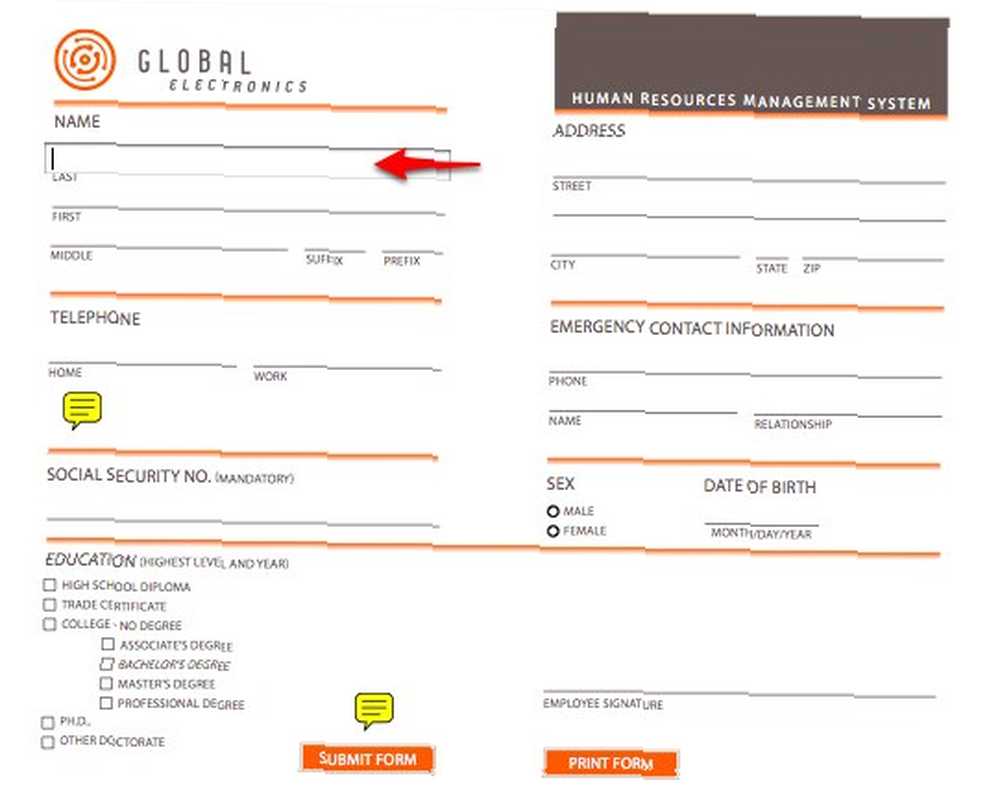
Czy więc powinniśmy zdobyć drogie narzędzia PDF, aby stworzyć tak zwany dokument interaktywny? Jeśli używasz komputera Mac, istnieją lepsze rozwiązania tego problemu. Systemy Mac są wyposażone w natywne narzędzia do łatwego tworzenia i opisywania dokumentów PDF.
Jak tworzyć dokumenty PDF
Zaczniemy od prostej części: tworzenia pliku PDF. Kiedy po raz pierwszy przełączyłem się na Maca, szukałem w Internecie aplikacji do tworzenia dokumentów PDF, nie wiedząc, że ta funkcja jest już dostępna natywnie w Macu.
Wszystko co musisz zrobić to “wydrukować” dokument za pomocą “Plik> Drukuj” menu lub “Command + P” skrót.
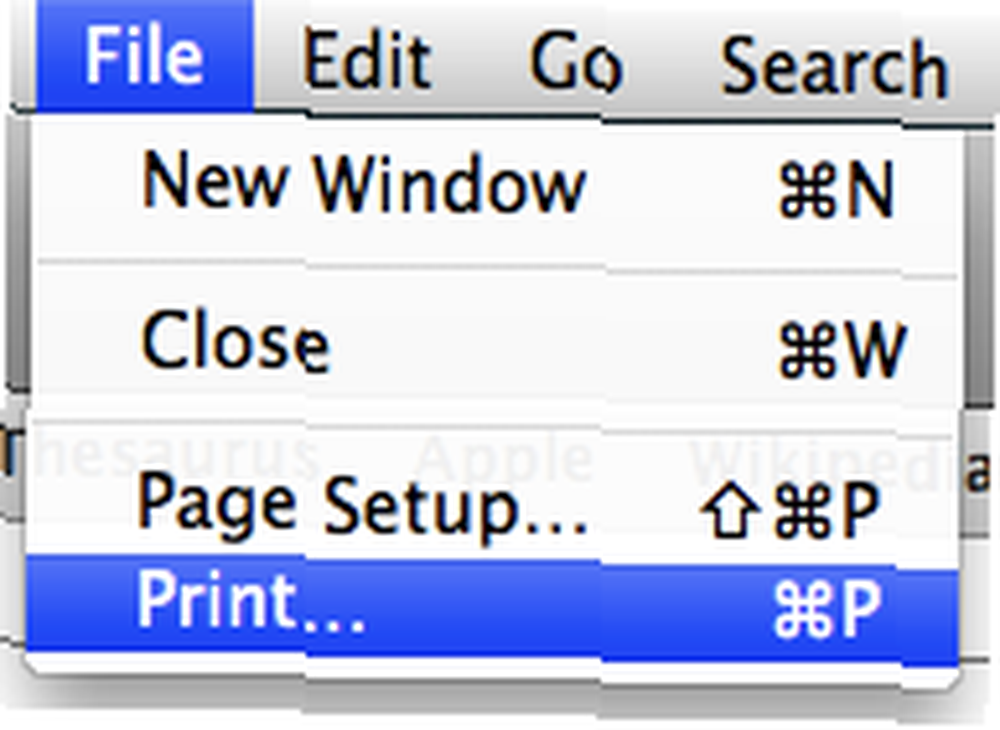
Następnie zamiast klikać “Wydrukować” przycisk, kliknij “PDF” i wybierz “Zapisz jako PDF” opcja.
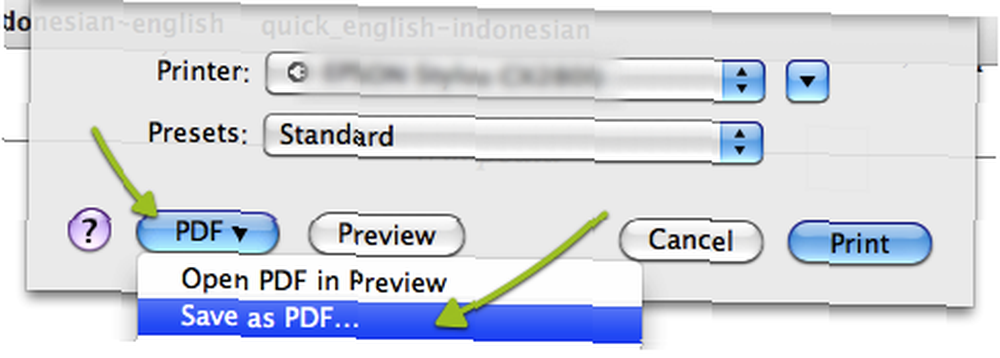
Okno Zapisz jest dość proste, zapisujesz nazwę pliku i wybierasz lokalizację zapisu.
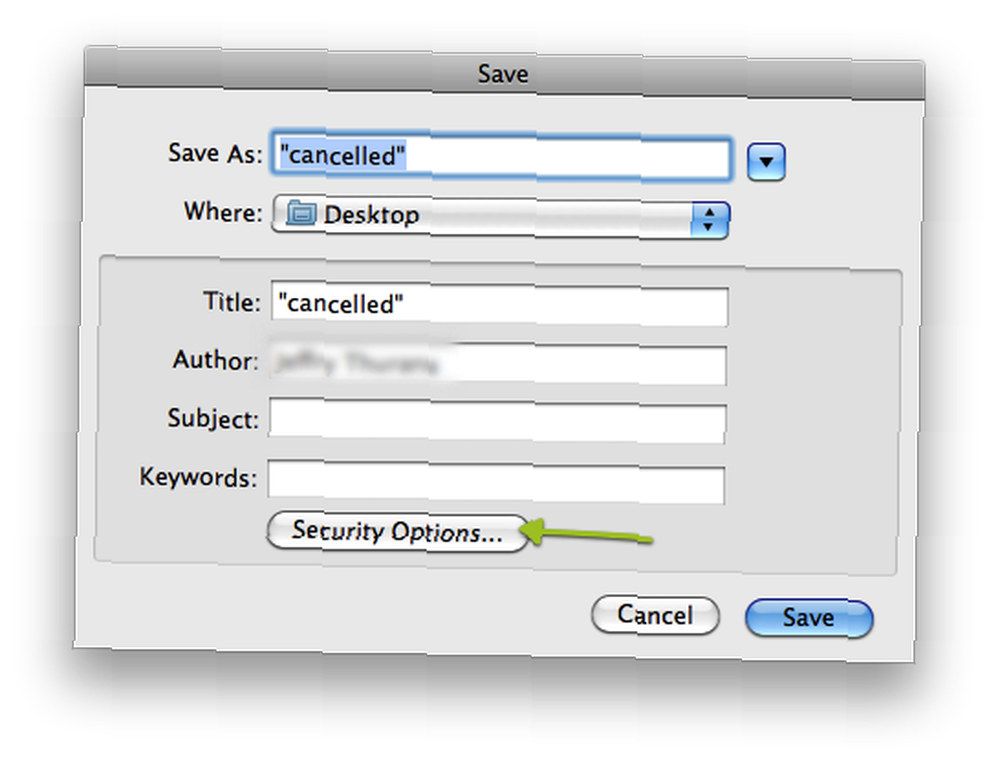
Istnieje jednak dodatkowa funkcja, którą można zastosować do dokumentu: bezpieczeństwo. Kliknij “Opcje ochrony” pojawi się nowe okno, w którym możesz wprowadzić hasło, aby otworzyć dokument, skopiować zawartość i wydrukować dokument. Wszystko, co musisz zrobić, to zaznaczyć pola wyboru przed wybranymi zabezpieczeniami i zapisać preferowane hasło.
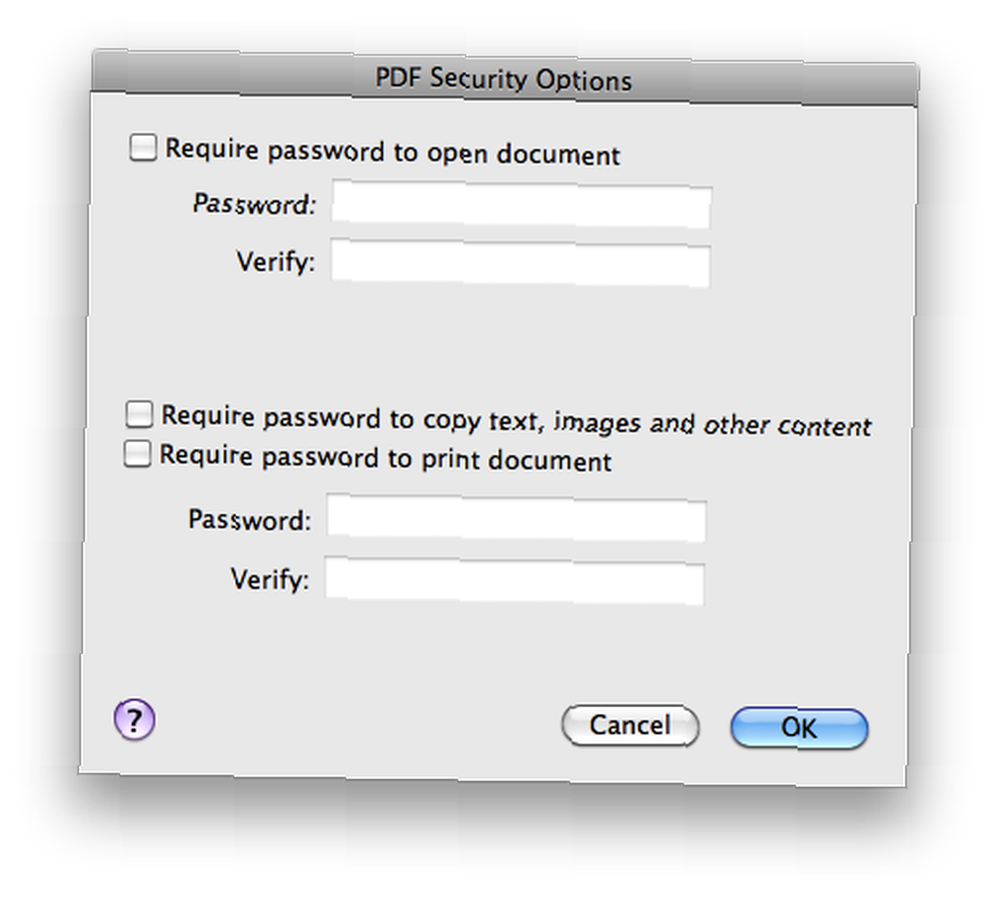
Po ustawieniu wszystkiego możesz kliknąć “dobrze” i “Zapisać” guziki.
Adnotacje w pliku PDF
Domyślny program do otwierania dokumentów Mac OS X (a także czytnik PDF) - Preview, ma niedostatecznie wykorzystaną funkcję o nazwie Adnotacja. Ta zdolność pozwala użytkownikom nieznacznie modyfikować, w tym dodawać notatki, zwykłe dokumenty PDF. Chociaż całkowita edycja pliku PDF wciąż nie wchodzi w rachubę, możliwe jest wypełnienie dowolnego formularza PDF za pomocą funkcji adnotacji.
Gdy otworzysz PDF z podglądem, szybko zobaczysz “Komentować” ikona na pasku narzędzi. Ta funkcja jest również dostępna z “Narzędzia> Adnotacje” menu.
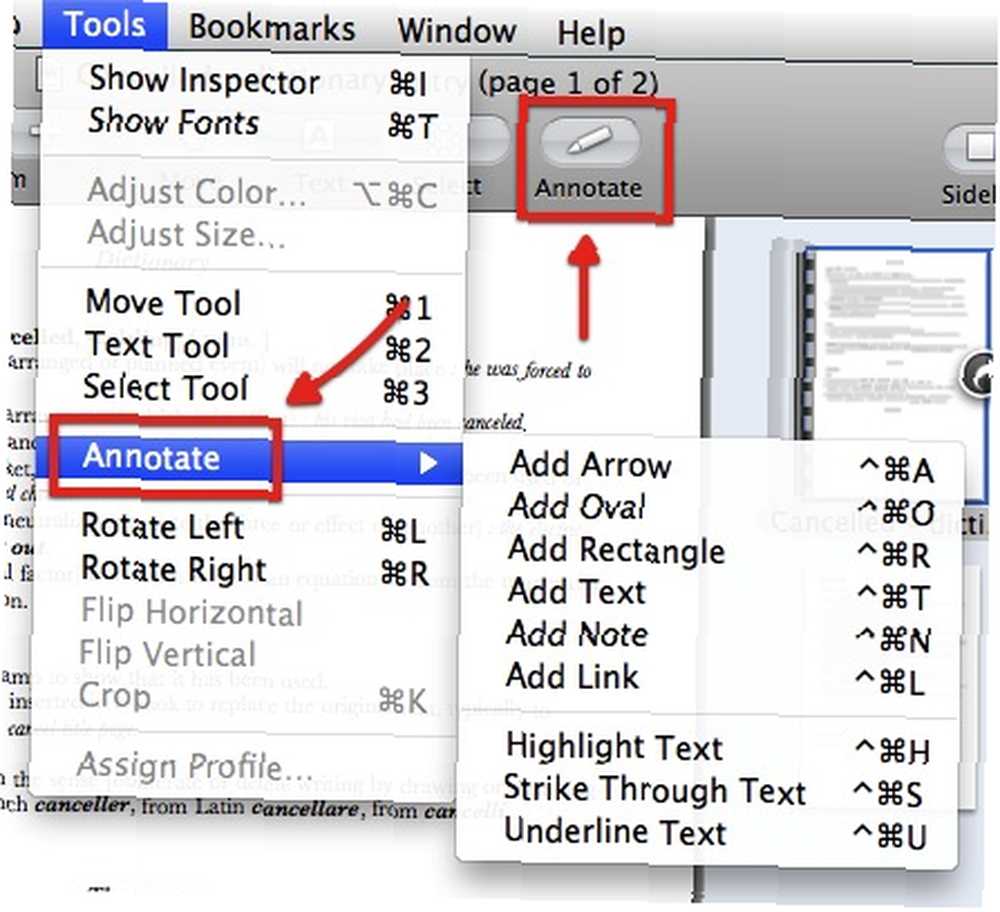
Kliknięcie ikony otworzy pasek Adnotacji w dolnej części okna.
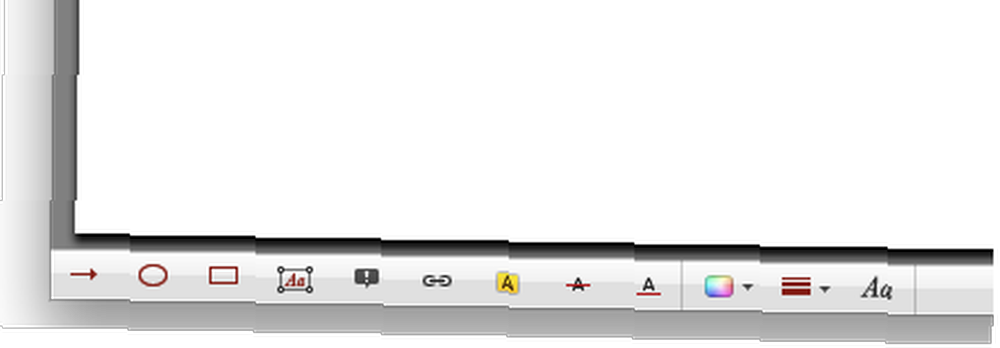
Dostępnych jest kilka narzędzi do adnotacji. Możesz dodać:
- Strzałka (Command + Control + A)
- Owalny (Command + Control + O)
- Prostokąt (Command + Control + R)
- Tekst (Command + Control + T)
- Uwaga (Command + Control + N)
- i Link (Command + Control + L)
Możesz również zmodyfikować tekst, podając go:
- Podświetl (Command + Control + H)
- Przekreśl (Command + Control + S)
- i podkreślenie (Command + Control + U)
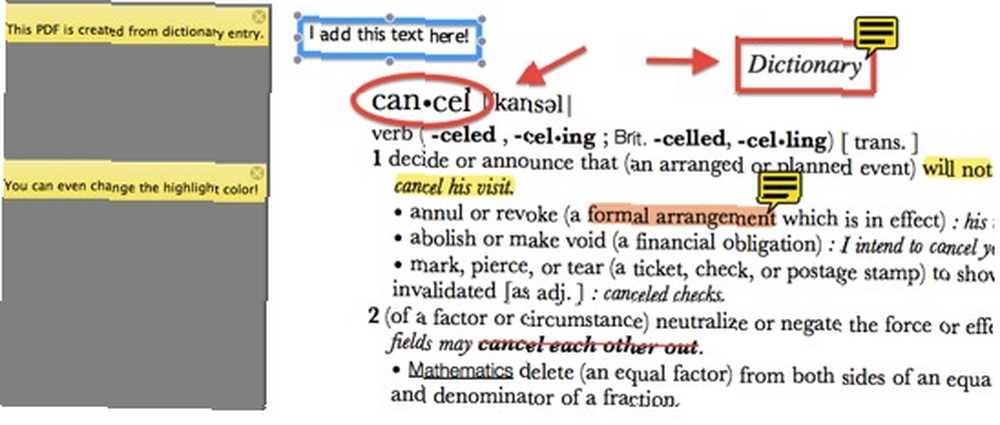
Po dodaniu adnotacji do pliku PDF można szybko wybrać i wyświetlić te adnotacje, otwierając pasek boczny i wybierając widok adnotacji.
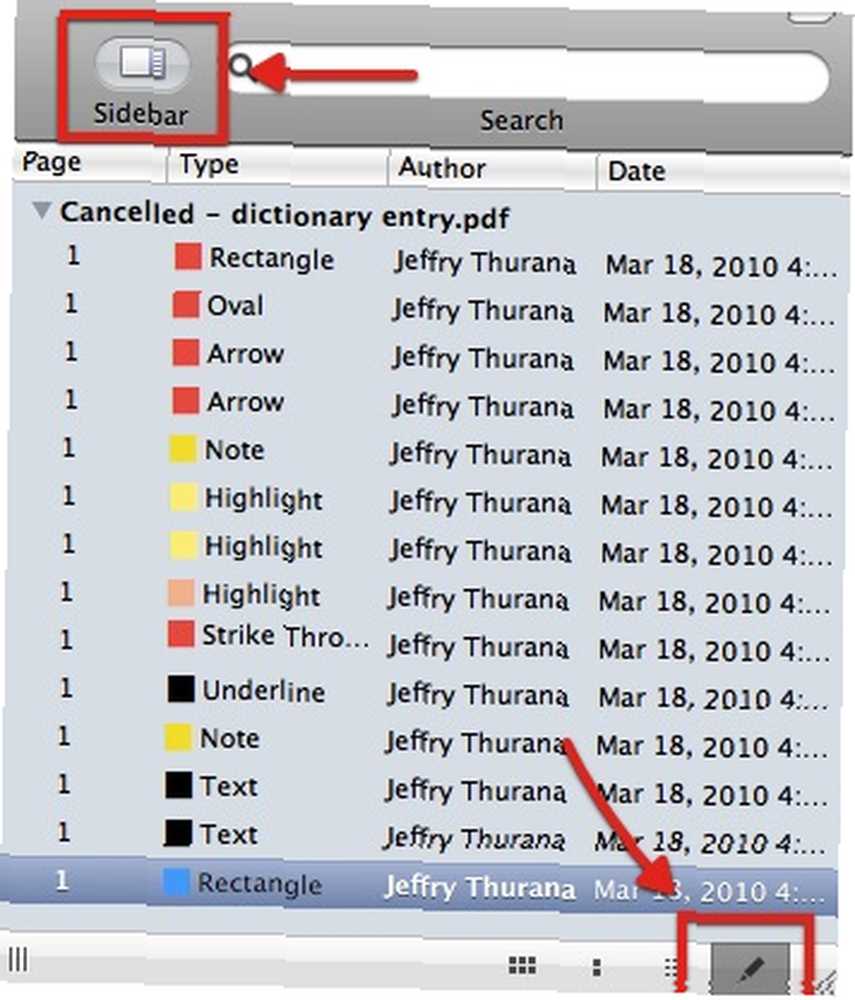
I nie zapomnij zapisać dokumentu, jeśli chcesz zachować swoje adnotacje.
Dla tych, którzy często tworzą dokumenty PDF, funkcje te mogą nie wyglądać imponująco. Ale dla zwykłych ludzi, takich jak ja, którzy właśnie odkryli narzędzia, ta umiejętność adnotacji na pewno się przyda.
Inne alternatywne czytniki / edytory plików PDF, które możesz wypróbować: FormulatePro Pokonaj formularze online za pomocą Formulatepro [Mac] Pokonaj formularze online za pomocą Formulatepro [Mac] i Skim.
Czy uważasz, że twoje życie jest otoczone plikami PDF? Czy adnotujesz swoje dokumenty? Podziel się swoimi przemyśleniami i opiniami, korzystając z poniższych komentarzy.











